让Word XX打开文档时,默认使用“文档结构图”
- 格式:docx
- 大小:80.20 KB
- 文档页数:5
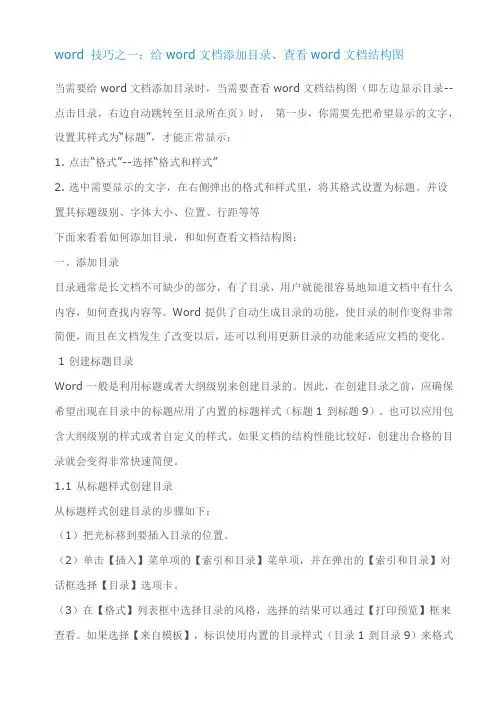
word 技巧之一:给word文档添加目录、查看word文档结构图当需要给word文档添加目录时,当需要查看word文档结构图(即左边显示目录--点击目录,右边自动跳转至目录所在页)时,第一步,你需要先把希望显示的文字,设置其样式为“标题”,才能正常显示:1. 点击“格式”--选择“格式和样式”2. 选中需要显示的文字,在右侧弹出的格式和样式里,将其格式设置为标题。
并设置其标题级别、字体大小、位置、行距等等下面来看看如何添加目录,和如何查看文档结构图:一、添加目录目录通常是长文档不可缺少的部分,有了目录,用户就能很容易地知道文档中有什么内容,如何查找内容等。
Word 提供了自动生成目录的功能,使目录的制作变得非常简便,而且在文档发生了改变以后,还可以利用更新目录的功能来适应文档的变化。
1 创建标题目录Word 一般是利用标题或者大纲级别来创建目录的。
因此,在创建目录之前,应确保希望出现在目录中的标题应用了内置的标题样式(标题1 到标题9)。
也可以应用包含大纲级别的样式或者自定义的样式。
如果文档的结构性能比较好,创建出合格的目录就会变得非常快速简便。
1.1 从标题样式创建目录从标题样式创建目录的步骤如下:(1)把光标移到要插入目录的位置。
(2)单击【插入】菜单项的【索引和目录】菜单项,并在弹出的【索引和目录】对话框选择【目录】选项卡。
(3)在【格式】列表框中选择目录的风格,选择的结果可以通过【打印预览】框来查看。
如果选择【来自模板】,标识使用内置的目录样式(目录1 到目录9)来格式化目录。
如果要改变目录的样式,可以单击【更改】按钮,按更改样式的方法修改相应的目录样式。
1.2 从其他样式创建目录如果要从文档的不同样式中创建目录,例如,不需要根据【标题 1】到【标题9】的样式来创建目录,而是根据自定义的【样式1】到【样式3】的样式来创建目录,操作步骤如下:(1)将光标移到要插入目录的位置。
(2)打开对话框,然后单击【选项】按钮,弹出【目录选项】对话框。
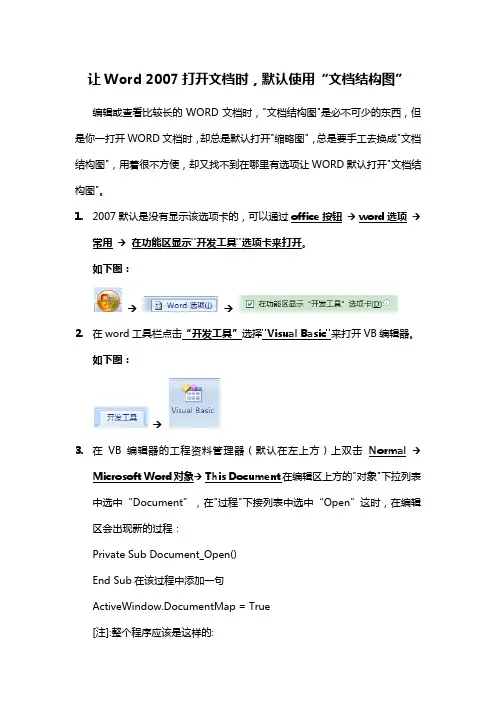
让Word 2007打开文档时,默认使用“文档结构图”
编辑或查看比较长的WORD文档时,"文档结构图"是必不可少的东西,但是你一打开WORD文档时,却总是默认打开"缩略图",总是要手工去换成"文档结构图",用着很不方便,却又找不到在哪里有选项让WORD默认打开"文档结构图"。
1.2007默认是没有显示该选项卡的,可以通过office按钮 word选项
常用 在功能区显示"开发工具"选项卡来打开。
如下图:
2.在word工具栏点击“开发工具”选择"Visual Basic"来打开VB编辑器。
如下图:
3.在VB编辑器的工程资料管理器(默认在左上方)上双击Normal
Microsoft Word对象 This Document在编辑区上方的"对象"下拉列表中选中“Document”,在"过程"下接列表中选中“Open”这时,在编辑区会出现新的过程:
Private Sub Document_Open()
End Sub在该过程中添加一句
ActiveWindow.DocumentMap = True
[注]:整个程序应该是这样的:
Private Sub Document_Open()
ActiveWindow.DocumentMap = True
End Sub
如下图:
4.按ctrl+s保存即可。
这样,以后再打开WORD文档时,就会默认打开"文档结构图"了。
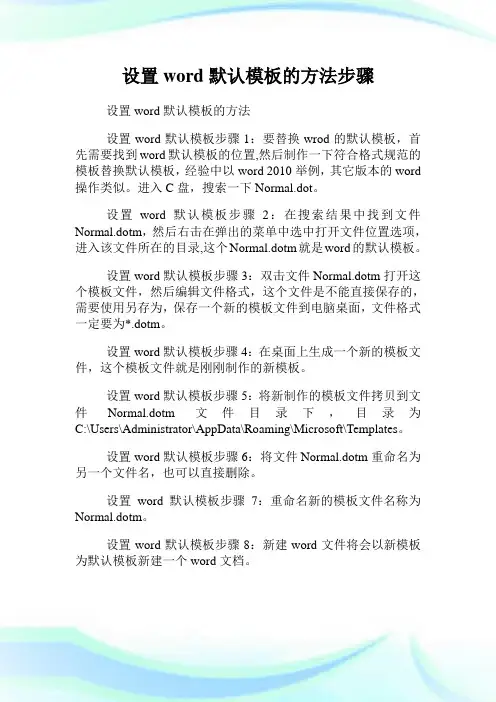
设置word默认模板的方法步骤设置word默认模板的方法设置word默认模板步骤1:要替换wrod的默认模板,首先需要找到word默认模板的位置,然后制作一下符合格式规范的模板替换默认模板,经验中以word 2010举例,其它版本的word 操作类似。
进入C盘,搜索一下Normal.dot。
设置word默认模板步骤2:在搜索结果中找到文件Normal.dotm,然后右击在弹出的菜单中选中打开文件位置选项,进入该文件所在的目录,这个Normal.dotm就是word的默认模板。
设置word默认模板步骤3:双击文件Normal.dotm打开这个模板文件,然后编辑文件格式,这个文件是不能直接保存的,需要使用另存为,保存一个新的模板文件到电脑桌面,文件格式一定要为*.dotm。
设置word默认模板步骤4:在桌面上生成一个新的模板文件,这个模板文件就是刚刚制作的新模板。
设置word默认模板步骤5:将新制作的模板文件拷贝到文件Normal.dotm文件目录下,目录为C:\Users\Administrator\AppData\Roaming\Microsoft\Templates。
设置word默认模板步骤6:将文件Normal.dotm重命名为另一个文件名,也可以直接删除。
设置word默认模板步骤7:重命名新的模板文件名称为Normal.dotm。
设置word默认模板步骤8:新建word文件将会以新模板为默认模板新建一个word文档。
设置安全生产组织机构的管理制度4设置安全生产组织机构的管理制度1. 目的:为进一步合法合规和规范公司安全管理,全面贯彻落实和执行安全生产,根据《安全生产法》等相关法律法规的规定,结合本公司的实际情况,特制定本制度。
2.适用范围:本制度适用于圣欧芳纶(淮安)有限公司。
3.定义:3.1安全管理领导小组:由公司安全生产管理主要责任人、安全生产管理人、各职能部门最高管理者等组成(见安全生产组织机构网络图)。
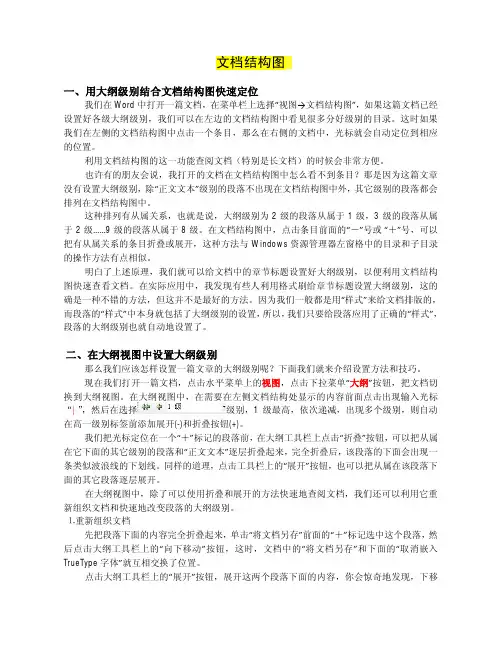
文档结构图一、用大纲级别结合文档结构图快速定位我们在Word中打开一篇文档,在菜单栏上选择“视图→文档结构图”,如果这篇文档已经设置好各级大纲级别,我们可以在左边的文档结构图中看见很多分好级别的目录。
这时如果我们在左侧的文档结构图中点击一个条目,那么在右侧的文档中,光标就会自动定位到相应的位置。
利用文档结构图的这一功能查阅文档(特别是长文档)的时候会非常方便。
也许有的朋友会说,我打开的文档在文档结构图中怎么看不到条目?那是因为这篇文章没有设置大纲级别,除“正文文本”级别的段落不出现在文档结构图中外,其它级别的段落都会排列在文档结构图中。
这种排列有从属关系,也就是说,大纲级别为2级的段落从属于1级,3级的段落从属于2级……9级的段落从属于8级。
在文档结构图中,点击条目前面的“-”号或“+”号,可以把有从属关系的条目折叠或展开,这种方法与Windows资源管理器左窗格中的目录和子目录的操作方法有点相似。
明白了上述原理,我们就可以给文档中的章节标题设置好大纲级别,以便利用文档结构图快速查看文档。
在实际应用中,我发现有些人利用格式刷给章节标题设置大纲级别,这的确是一种不错的方法,但这并不是最好的方法。
因为我们一般都是用“样式”来给文档排版的,而段落的“样式”中本身就包括了大纲级别的设置,所以,我们只要给段落应用了正确的“样式”,段落的大纲级别也就自动地设置了。
二、在大纲视图中设置大纲级别那么我们应该怎样设置一篇文章的大纲级别呢?下面我们就来介绍设置方法和技巧。
现在我们打开一篇文档,点击水平菜单上的视图,点击下拉菜单“大纲”按钮,把文档切换到大纲视图。
在大纲视图中,在需要在左侧文档结构处显示的内容前面点击出现输入光标“|”,然后在选择级别,1级最高,依次递减,出现多个级别,则自动在高一级别标签前添加展开(-)和折叠按钮(+)。
我们把光标定位在一个“+”标记的段落前,在大纲工具栏上点击“折叠”按钮,可以把从属在它下面的其它级别的段落和“正文文本”逐层折叠起来,完全折叠后,该段落的下面会出现一条类似波浪线的下划线。
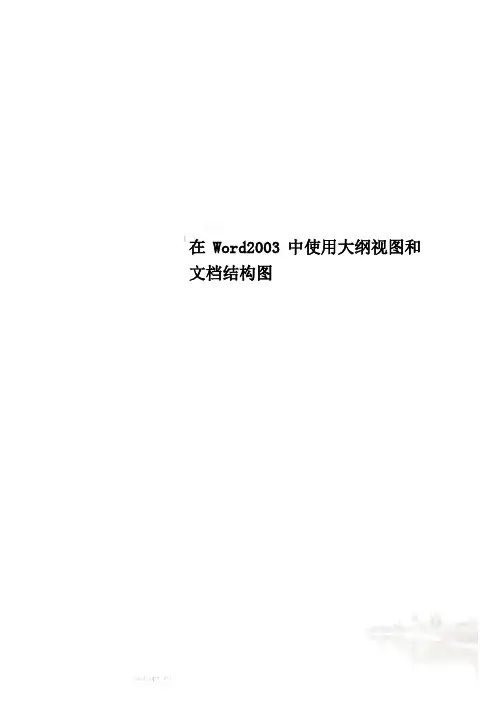
在Word2003中使用大纲视图和文档结构图
在Word2003中使用大纲视图和文档结构图
在Word2003中,通过在大纲视图中为Word文档设置大纲级别,就可以使用“文档结构图”快速查看Word长文档,从而提高查看Word长文档的效率。
1.在大纲视图中设置大纲级别
设置Word大纲级别需要在Word大纲视图中进行,操作步骤如下所述:
第1步,打开Word文档,在菜单栏依次单击“视图”→“大纲”菜单命令,切换到大纲视图。
第2步,在Word大纲视图中,每一个段落前面都显示有一个标记,其中小正文形的标记表示该段落的大纲级别为“正文文本”。
在未设置大纲级别的前提下,所有段落的大纲级别一般都是正文文本。
将光标定位到标题处,然后在“大纲”工具栏的“大纲级别”下拉菜单中选中想要设置的大纲级别(如1级),如图2008071701所示。
图2008071701 选择大纲级别
第3步,重复上述步骤,按照实际需要将所有的标题设置为合适的大纲级别。
单击“大纲”工具栏中的“展开”和“折叠”按钮可以显示或隐藏相应级别下一级的内容,如图2008071702所示。
图2008071703 使用Word“文档结构图”。
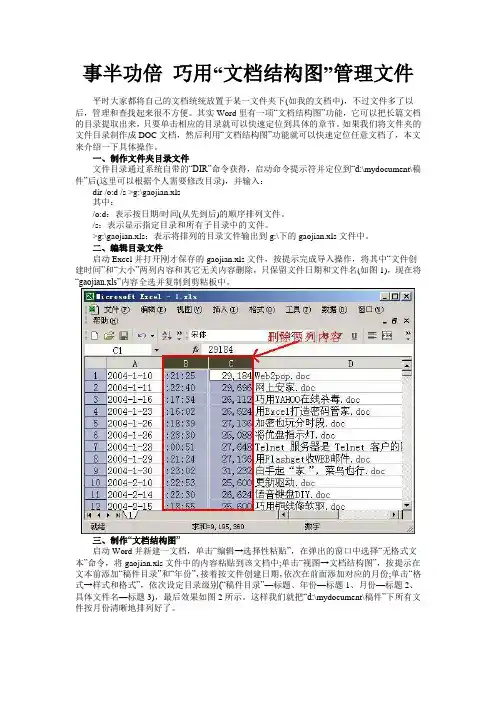
事半功倍巧用“文档结构图”管理文件平时大家都将自己的文档统统放置于某一文件夹下(如我的文档中),不过文件多了以后,管理和查找起来很不方便。
其实Word里有一项“文档结构图”功能,它可以把长篇文档的目录提取出来,只要单击相应的目录就可以快速定位到具体的章节。
如果我们将文件夹的文件目录制作成DOC文档,然后利用“文档结构图”功能就可以快速定位任意文档了,本文来介绍一下具体操作。
一、制作文件夹目录文件文件目录通过系统自带的“DIR”命令获得,启动命令提示符并定位到“d:\mydocument\稿件”后(这里可以根据个人需要修改目录),并输入:dir /o:d /s >g:\gaojian.xls其中:/o:d:表示按日期/时间(从先到后)的顺序排列文件。
/s:表示显示指定目录和所有子目录中的文件。
>g:\gaojian.xls:表示将排列的目录文件输出到g:\下的gaojian.xls文件中。
二、编辑目录文件启动Excel并打开刚才保存的gaojian.xls文件,按提示完成导入操作,将其中“文件创建时间”和“大小”两列内容和其它无关内容删除,只保留文件日期和文件名(如图1),现在将“gaojian.xls”内容全选并复制到剪粘板中。
三、制作“文档结构图”启动Word并新建一文档,单击“编辑→选择性粘贴”,在弹出的窗口中选择“无格式文本”命令,将gaojian.xls文件中的内容粘贴到该文档中;单击“视图→文档结构图”,按提示在文本前添加“稿件目录”和“年份”,接着按文件创建日期,依次在前面添加对应的月份;单击“格式→样式和格式”,依次设定目录级别(“稿件目录”—标题、年份—标题1、月份—标题2、具体文件名—标题3),最后效果如图2所示。
这样我们就把“d:\mydocument\稿件”下所有文件按月份清晰地排列好了。
提醒大家除了按年份排列顺序以外,还可以使用DIR命令的不同参数,制作出其它分类文档的结构图,如可以按文件夹、文件大小等进行分类。
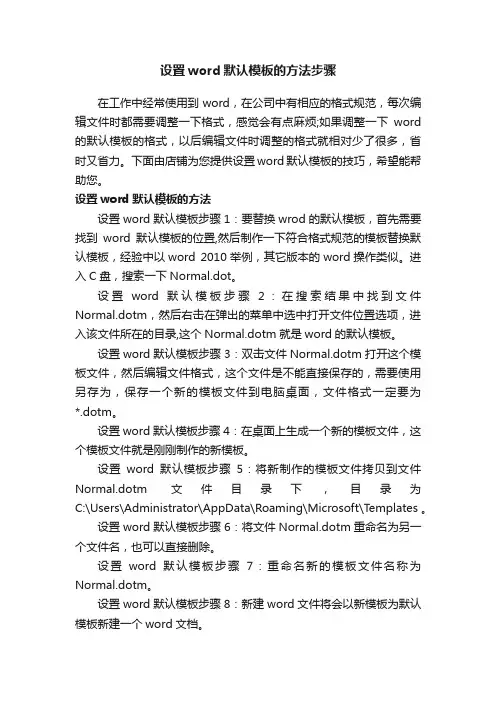
设置word默认模板的方法步骤在工作中经常使用到word,在公司中有相应的格式规范,每次编辑文件时都需要调整一下格式,感觉会有点麻烦;如果调整一下word 的默认模板的格式,以后编辑文件时调整的格式就相对少了很多,省时又省力。
下面由店铺为您提供设置word默认模板的技巧,希望能帮助您。
设置word默认模板的方法设置word默认模板步骤1:要替换wrod的默认模板,首先需要找到word默认模板的位置,然后制作一下符合格式规范的模板替换默认模板,经验中以word 2010举例,其它版本的word操作类似。
进入C盘,搜索一下Normal.dot。
设置word默认模板步骤2:在搜索结果中找到文件Normal.dotm,然后右击在弹出的菜单中选中打开文件位置选项,进入该文件所在的目录,这个Normal.dotm就是word的默认模板。
设置word默认模板步骤3:双击文件Normal.dotm打开这个模板文件,然后编辑文件格式,这个文件是不能直接保存的,需要使用另存为,保存一个新的模板文件到电脑桌面,文件格式一定要为*.dotm。
设置word默认模板步骤4:在桌面上生成一个新的模板文件,这个模板文件就是刚刚制作的新模板。
设置word默认模板步骤5:将新制作的模板文件拷贝到文件Normal.dotm文件目录下,目录为C:\Users\Administrator\AppData\Roaming\Microsoft\Templates。
设置word默认模板步骤6:将文件Normal.dotm重命名为另一个文件名,也可以直接删除。
设置word默认模板步骤7:重命名新的模板文件名称为Normal.dotm。
设置word默认模板步骤8:新建word文件将会以新模板为默认模板新建一个word文档。
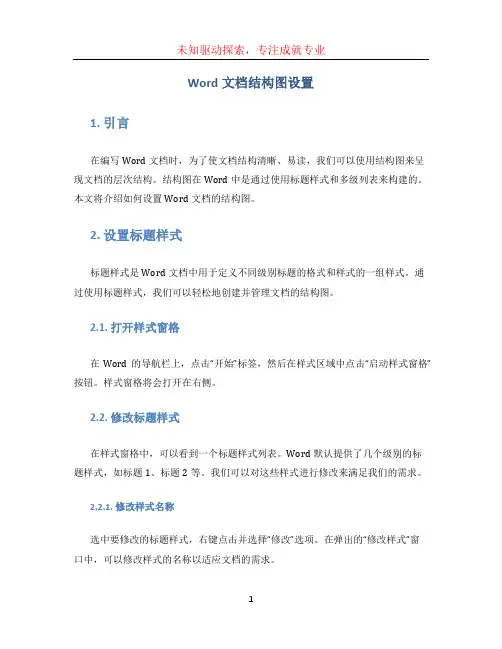
Word文档结构图设置1. 引言在编写Word文档时,为了使文档结构清晰、易读,我们可以使用结构图来呈现文档的层次结构。
结构图在Word中是通过使用标题样式和多级列表来构建的。
本文将介绍如何设置Word文档的结构图。
2. 设置标题样式标题样式是Word文档中用于定义不同级别标题的格式和样式的一组样式。
通过使用标题样式,我们可以轻松地创建并管理文档的结构图。
2.1. 打开样式窗格在Word的导航栏上,点击“开始”标签,然后在样式区域中点击“启动样式窗格”按钮。
样式窗格将会打开在右侧。
2.2. 修改标题样式在样式窗格中,可以看到一个标题样式列表。
Word默认提供了几个级别的标题样式,如标题1、标题2等。
我们可以对这些样式进行修改来满足我们的需求。
2.2.1. 修改样式名称选中要修改的标题样式,右键点击并选择“修改”选项。
在弹出的“修改样式”窗口中,可以修改样式的名称以适应文档的需求。
2.2.2. 修改样式属性在“修改样式”窗口中,可以修改标题样式的字体、字号、颜色等属性。
通过修改这些属性,可以使标题样式与文档的整体风格一致。
2.2.3. 设置级别在“修改样式”窗口中,还可以设置标题样式的级别。
标题级别决定了标题在结构图中的层级关系。
一般来说,标题1是最高级别的标题,标题2是次高级别的标题,以此类推。
可以通过点击“更多”按钮来设置标题级别。
2.3. 创建新的标题样式如果默认提供的标题样式无法满足需求,我们还可以创建新的标题样式。
2.3.1. 在样式窗格中点击“新样式”按钮打开样式窗格后,点击“新样式”按钮。
一个新的样式将会出现在列表中。
2.3.2. 修改新样式的名称和属性选中新样式,在右键菜单中选择“修改”选项,然后根据需求修改名称和属性。
2.3.3. 设置新样式的级别与修改标题样式的级别方式相同,可以设置新样式的级别。
3. 设置多级列表多级列表是Word文档中用于定义项目的层次关系的工具。
通过使用多级列表,我们可以将不同级别的项目组织清晰地展示在结构图中。
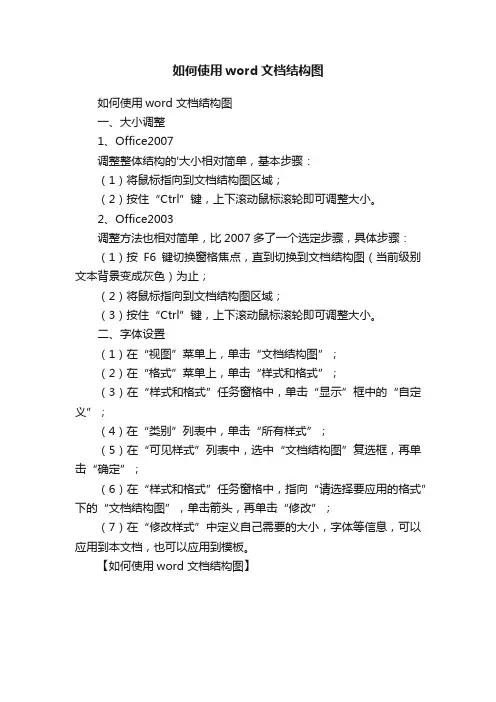
如何使用word文档结构图
如何使用word 文档结构图
一、大小调整
1、Office2007
调整整体结构的'大小相对简单,基本步骤:
(1)将鼠标指向到文档结构图区域;
(2)按住“Ctrl”键,上下滚动鼠标滚轮即可调整大小。
2、Office2003
调整方法也相对简单,比2007多了一个选定步骤,具体步骤:
(1)按F6键切换窗格焦点,直到切换到文档结构图(当前级别文本背景变成灰色)为止;
(2)将鼠标指向到文档结构图区域;
(3)按住“Ctrl”键,上下滚动鼠标滚轮即可调整大小。
二、字体设置
(1)在“视图”菜单上,单击“文档结构图”;
(2)在“格式”菜单上,单击“样式和格式”;
(3)在“样式和格式”任务窗格中,单击“显示”框中的“自定义”;
(4)在“类别”列表中,单击“所有样式”;
(5)在“可见样式”列表中,选中“文档结构图”复选框,再单击“确定”;
(6)在“样式和格式”任务窗格中,指向“请选择要应用的格式”下的“文档结构图”,单击箭头,再单击“修改”;
(7)在“修改样式”中定义自己需要的大小,字体等信息,可以应用到本文档,也可以应用到模板。
【如何使用word 文档结构图】。
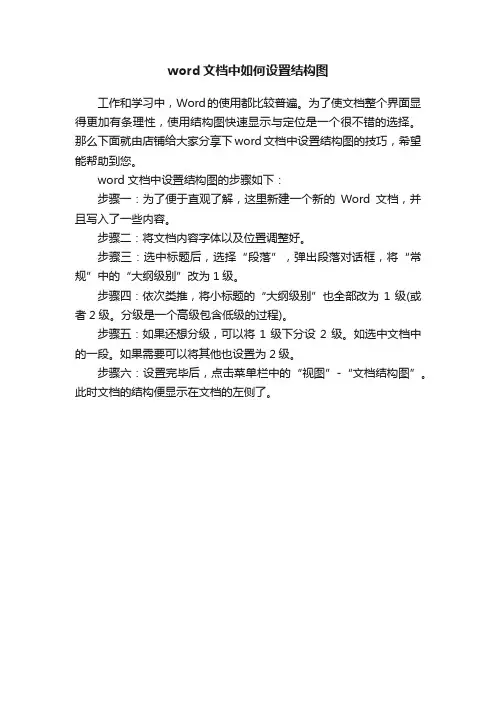
word文档中如何设置结构图
工作和学习中,Word的使用都比较普遍。
为了使文档整个界面显得更加有条理性,使用结构图快速显示与定位是一个很不错的选择。
那么下面就由店铺给大家分享下word文档中设置结构图的技巧,希望能帮助到您。
word文档中设置结构图的步骤如下:
步骤一:为了便于直观了解,这里新建一个新的Word文档,并且写入了一些内容。
步骤二:将文档内容字体以及位置调整好。
步骤三:选中标题后,选择“段落”,弹出段落对话框,将“常规”中的“大纲级别”改为1级。
步骤四:依次类推,将小标题的“大纲级别”也全部改为1级(或者2级。
分级是一个高级包含低级的过程)。
步骤五:如果还想分级,可以将1级下分设2级。
如选中文档中的一段。
如果需要可以将其他也设置为2级。
步骤六:设置完毕后,点击菜单栏中的“视图”-“文档结构图”。
此时文档的结构便显示在文档的左侧了。
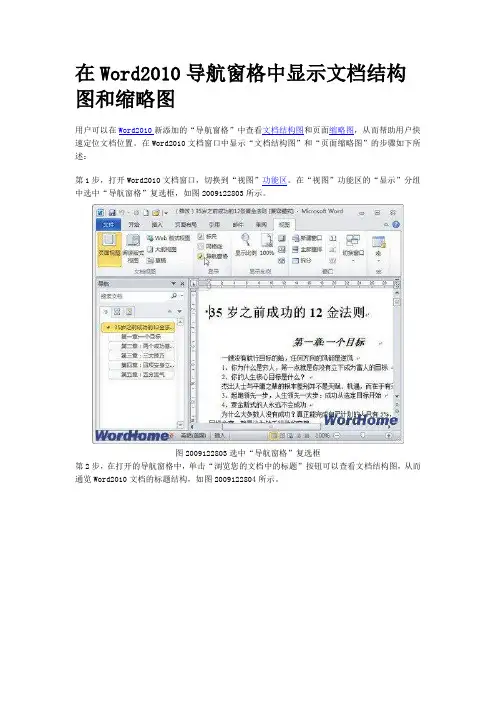
在Word2010导航窗格中显示文档结构图和缩略图
用户可以在Word2010新添加的“导航窗格”中查看文档结构图和页面缩略图,从而帮助用户快速定位文档位置。
在Word2010文档窗口中显示“文档结构图”和“页面缩略图”的步骤如下所述:
第1步,打开Word2010文档窗口,切换到“视图”功能区。
在“视图”功能区的“显示”分组中选中“导航窗格”复选框,如图2009122803所示。
图2009122803选中“导航窗格”复选框
第2步,在打开的导航窗格中,单击“浏览您的文档中的标题”按钮可以查看文档结构图,从而通览Word2010文档的标题结构,如图2009122804所示。
图2009122804 Word2010文档结构图
在打开的导航窗格中,单击“浏览您的文档中的页面”按钮可以查看到完整的Word2010文档页面,如图2009122805所示。
图2009122805 Word2010页面缩略图
小提示:如果想要取消显示导航窗格,则在“视图”功能区的“显示”分组中取消“导航窗格”复选框即可。
计算机应用基础作业(四)及答案计算机应用基础作业(四)及答案windows操作系统一、填空题:1、在windows98中,要运行“记事本”,可以选择“开始”∣“附件”∣“记事本”。
2、在windows98操作系统中,如果遇到不能解决的问题,可以查阅帮助信息。
快捷的操作是直接按下F1键。
3、windows98中用户可以利用“系统工具文件夹的“磁盘扫描程序”程序查找磁盘错误。
4、在windows98中,文件名最长可以达到255个字符。
5、在windows98的“附件”中,可以通过“画图的创建、编辑和查看图片。
6、在windows98中,如果需要彻底删除某文件或者文件夹,可以按shift+delete组合键。
7、在windows98中,按下鼠标左键在不同驱动器不同文件夹内拖动某一对象,结果是复制该对象。
8、在windows98中用鼠标拖动的方法,移动一个目标时,一般按shife 键,然后左键拖动。
9、启动windows98后,出现在屏幕的整个区域称为桌面。
10、windows98中组合键Ctrl+V的功能同菜单中的粘贴功能相同。
11、windows98中在回收站的文件不能被直接打开。
12、windows98中组合键Ctrl+C 同菜单中的复制相同。
13、windows98的资源管理器中要选择多个不连续的文件或文件夹,可以按住Ctrl,然后分别单击需要选择的文件或文件夹。
14、在windows98中,“计算器”实际上是两个计算器,进行简单的数学计算的“标准计算器”和复杂的“科学计算器”。
15、在windows98的中文输入状态时,要输入一些特殊符合,可以打开输入法中的软键盘。
16、windows98中在查找文件时,可以使用通配符“?”和“* ”代替文件名中的一部分。
17、在windows98中的“资源管理器”中,对打开的磁盘无法格式化。
18、windows98中在“任务栏属性”对话框的“任务栏选项”中选择自动隐藏,任务栏会变成一根细线留在屏幕边缘。
word怎样设置文档结构图的两种方法当我们编辑数据文字量巨大的文档的时候,我们需要把握整个文档的脉络,对整篇文档进行修改。
这就需要我们运用文档结构图快速定位文档。
那么下面就由店铺给大家分享下word文档设置文档结构图的技巧,希望能帮助到您。
word设置文档结构图方法一:步骤一:首先选择需要设置为文档结构图显示的大标题的文字,单击鼠标右键,选择“段落”选项,进行编辑。
步骤二:在段落中,将其“大纲级别”设置为“1级”,如图所示。
步骤三:接着,点击上方菜单栏“视图”-“导航窗格”选项前面的对钩,如图所示。
步骤四:接着,我们就能看到刚刚设置的“1级”标题显示在左侧了。
步骤五:这时,选中刚刚设置的“1级”标题,双击菜单栏“开始”-“格式刷”工具,将其它需要设置为“1级”标题的文字选中即可。
步骤六:用同样的方法,将文中需要设置为“2级”标题的文字选中,设置其大纲级别为“2级”即可。
步骤七:选中刚刚设置的“2级”标题,双击菜单栏“开始”-“格式刷”工具,将其它需要设置为“2级”标题的文字选中即可。
步骤八:最后,按照上述方法设置文中的“3级”标题,即可看到整个文档结构图中文档的结构脉络了。
步骤九:如图所示,即可看到左侧的文档脉络结构了。
word设置文档结构图方法二:步骤一:打开word文档:双击打开一篇需要设置文档结构图的文章,单击工具栏中的“文档结构图”图标,如下图所示,可以看出该文章没有设置文档结构图;步骤二:进入大纲视图:单击菜单栏中的“视图”,选择下拉菜单中的“大纲”,如下图所示:步骤三:设置标题级别:(1)选中需要在文档结构图中显示的文本(一般是标题或步骤);(2)单击下拉箭头;(3)在下拉菜单中选择对应的显示级别(一般标题为1级,一级标题为2级,二级标题为3级,以此类推。
),如下图所示:步骤四:返回页面视图:单击菜单栏中的“视图”,选择下拉菜单中的“页面”,如下图所示:步骤五:设置完成后的效果:将对应标题的级别设置好后,单击工具栏中“文档结构图”按钮后显示效果如下:。
给word文档添加目录、查看word文档结构图给word文档添加目录、查看word文档结构图用户也可以选择目录后,按下F9键更新域当需要给word文档新增目录时,当需要查看word文档结构图(即左面显示目录--点击目录,右边自动跳转至目录所在页)时,第一步,你需要先把希望显示的文字,设置其样式为“标题”,才能正常显示:1.点击“格式”--选择“格式和样式”2.选中需要显示的文字,在右侧弹出的格式和样式里,将其格式设置为标题并设置其标题级别、字体巨细、位置、行距等等下面来看看如何新增目录,和如何查看文档结构图一、新增目录目录凡是是长文档不可缺少的部门,有了目录,用户就能很容易地知道文档中有啥子内容,如何查找内容等Word提供了自动生成目录的功能,使目录的建造变得非常简便,而且在文档发生了转变以后,还可以利用更新目录的功能来适应文档的变化1创建标题目录Word一般是利用标题或者纲领级别来创建目录的因此,在创建目录之前,应确保希望出此刻目录中的标题应用了内置的标题样式(标题1到标题9)也可以应用包含纲领级另外样式或者自界说的样式如果文档的结构性能比较好,创建出及格的目录就会变得非常迅速简便1.1从标题样式创建目录从标题样式创建目录的步骤如次:(1)把光标移到要拖入目录的位置(2)单击【插入】菜单项的【索引和目录】菜单项,并在弹出的【索引和目录】对于话框选择【目录】选项卡(3)在【格式】列表框中选择目录的风格,选择的结果可以通过【打印预览】框来查看如果选择【来自模板】,标识使用内置的目录样式(目录1到目录9)来格式化目录如果要转变目录的样式,可以单击【更改】按钮,按更改样式的方法修改相应的目录样式1.2从其他样式创建目录如果要从文档的不同样式中创建目录,例如,不需要根据【标题1】到【标题9】的样式来创建目录,而是根据自界说的【样式1】到【样式3】的样式来创建目录,操作步骤如次:(1)将光标移到要插入目录的位置(2)打开对于话框,然后单击【选项】按钮,弹出【目录选项】对于话框(3)在【有效样式】列表框中找到标题使用的样式,然后在【目录级别】文本框中指定标题的级别如果不想用某同样式,要删除【目录级别】文本框中的数字例如,用户可以删除标题一、标题2和标题3后面的【目录级别】中的数字(4)单击【确定】按钮,归回到【索引和目录】对于话框(5)在【索引和目录】对于话框中选择合适的选项后单击【确定】按钮2创建图表目录图表目录也是一种常用的目录,可以在其中列出图片、图表、图形、幻灯片或其他插图的说明,以及它们出现的页码在建立图表目录时,用户可以根据图表的题注或者自界说样式的图表标签,并参考页序按照排序级别摆列,最后在文档中显示图表目录使用题注组织目录的方法如次:(1)确保文档中要建立图表目录的图片、表格、图形加有题注(2)将光标移到要插入图表目录的地方(3)单击【插入】菜单中的【索引和目录】菜单项,并在【索引和目录】对于话框中选择【图表目录】选项卡(4)在【题注标签】下拉列表框中选择要建立目录的题注,如图表、公式、表格等(5)在【格式】下拉列表框中选择一种目录格式,其他选项与创建一般目录同样,确定后单击【确定】按钮在检查图表目录后,当将鼠标移到目录项目上时,鼠标指针会变为手形,单击鼠标左键接口跳转到相应的位置利用题注建立图表目录是很方便的,但有时候,文档中的标签是用户键入的,其实不是Word的题注功能加上的这时,就需要使用自界说样式建立图表目录,方法如次:(1)打开的【索引和目录】对于话框,并选中【图表目录】选项卡(2)单击【选项】按钮,弹出【图表目录选项】对于话框(3)选中【样式】复选框,并在其右边的下拉列表框中选择图表标签使用的样式名后单击【确定】按钮(4)在【索引和目录】对于话框中选择各选项,然后单击【确定】按钮3创建引文目录引文目录与其他目录类似,可以根据不同的引文类型,创建不同的引文目录在创建引文目录之前,应该确保在文档中有相应的引文创建引文目录的操作步骤如次:(1)将光标移到要插入引文目录的位置(2)单击【插入】菜单中的【索引和目录】菜单项,在弹出的【引文和目录】对于话框中选择【引文目录】选项卡(3)在【种别】中选择相应的引文种别,注意此种种别应该是引文中已经创建有的引文类型(4)创建的引文目录也有相应的内置引文目录样式来仿用,如果要更改,可以单击【更改】按钮(5)如果引文的页码跨越五处,可以选中【使用"遍地"】复选框,这样可以避免页码过多反倒给用户造成未便(6)如果引文过长,可以选择【保留原格式】,以保留原有的引文格式(7)选好目录的制表前导符和格式后,单击【确定】按钮即可,插入的引文目录如果要标志引文,以创建合适的引文目录,可以按如次方法进行:(1)选择要标志的引文(2)打开对于话框,单击【标志引文】按钮,弹出【标志引文】对于话框(3)在【种别】的下拉列表框中选择合适的类型(4)单击【标志】按钮即可对于当前所选的文字进行标志,如果单击【标志全部】按钮,将对于存在于文档中的所选文字进行标志(5)如果还要标志其他引文,不要关闭【标志引文】对于话框,直接在文档中选取要标志的引文(6)归回【标志引文】对于话框,选中的引文将出此刻【所选引文】下面,然后单击【标志】即可(7)如果要修改一个存在的种别,可以单击【种别】按钮,弹出对于话框(8)选中要修改的种别,在【替换为】下面的文本框中输入要替换的文字,单击【替换】按钮即可(9)完成后单击【确定】按钮,回到【标志引文】对于话框单击【关闭】按钮4更新目录Word所创建的目录是以文档的内容为依据,如果文档的内容发生了变化,如页码或者标题发生了变化,就要更新目录,使它与文档的内容保持一致最好不要直接修改目录,因为这样容易引起目录与文档的内容不一致在创建了目录后,如果想转变目录的格式或者显示的标题等,可以再执行一次创建目录的操作,重新选择格式和显示级别等选项执行完操作后,会弹出一个对于话框,询问是否要替换原来的目录,选择【是】替换原来的目录即可如果只是想更新目录中的数据,以适应文档的变化,而不是要更改目录的格式等项目,可以对于着目录单击鼠标右键,在弹出的快捷菜单中单击【更新域】菜单项即可二、查看word文档结构图打开word“文档1”—点击“视图”—点击“文档结构图”。
让Word 2007打开文档时,默认使用“文档结构图”
编辑或查看比较长的WORD文档时,"文档结构图"是必不可少的东西,但是你一打开WORD文档时,却总是默认打开"缩略图",总是要手工去换成"文档结构图",用着很不方便,却又找不到在哪里有选项让WORD默认打开"文档结构图"。
1.2007默认是没有显示该选项卡的,可以通过office按钮 word选项
常用 在功能区显示"开发工具"选项卡来打开。
如下图:
2.在word工具栏点击“开发工具”选择"Visual Basic"来打开VB编辑器。
如下图:
3.在VB编辑器的工程资料管理器(默认在左上方)上双击Normal
Microsoft Word对象 This Document在编辑区上方的"对象"下拉列表中选中“Document”,在"过程"下接列表中选中“Open”这时,在编辑区会出现新的过程:
Private Sub Document_Open()
End Sub在该过程中添加一句
ActiveWindow.DocumentMap = True
[注]:整个程序应该是这样的:
Private Sub Document_Open()
ActiveWindow.DocumentMap = True
End Sub
如下图:
4.按ctrl+s保存即可。
这样,以后再打开WORD文档时,就会默认打开"文档结构图"了。
于是,渴望一种懂得,可以一眼洞穿你所有清寂的薄凉。
是恰好的温度,闪耀着阳光的味道,柔软又美好。